Excel: eine einfache formel für „wenn es nicht leer ist“
Sie können die folgende Formel in Excel verwenden, um bestimmte Aufgaben auszuführen, wenn eine Zelle nicht leer ist:
=IF( A1 <> "" , Value_If_Not_Empty, Value_If_Empty)
Diese spezielle Formel prüft, ob Zelle A1 leer ist.
Wenn nicht leer, wird Value_If_Not_Empty zurückgegeben.
Wenn leer, wird Value_If_Empty zurückgegeben.
Das folgende Beispiel zeigt, wie diese Formel in der Praxis angewendet wird.
Beispiel: Verwendung der Formel „Wenn nicht leer“ in Excel
Nehmen wir an, wir haben den folgenden Datensatz in Excel, der Informationen über verschiedene Basketballmannschaften enthält:
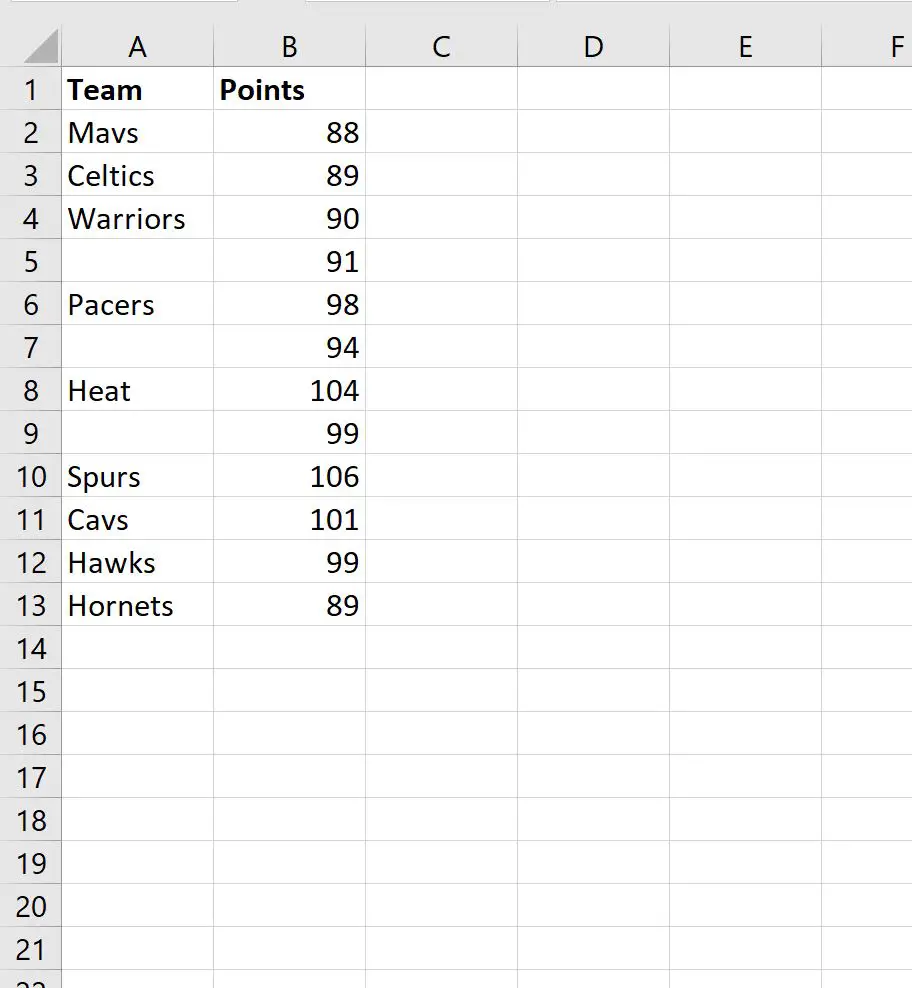
Mit der folgenden Formel können wir den Wert „Team existiert“ zurückgeben, wenn die Zelle in Spalte A nicht leer ist.
Andernfalls geben wir den Wert „Existiert nicht“ zurück:
=IF( A2 <> "" , "Team Exists", "Does Not Exist")
Der folgende Screenshot zeigt, wie diese Formel in der Praxis angewendet wird:
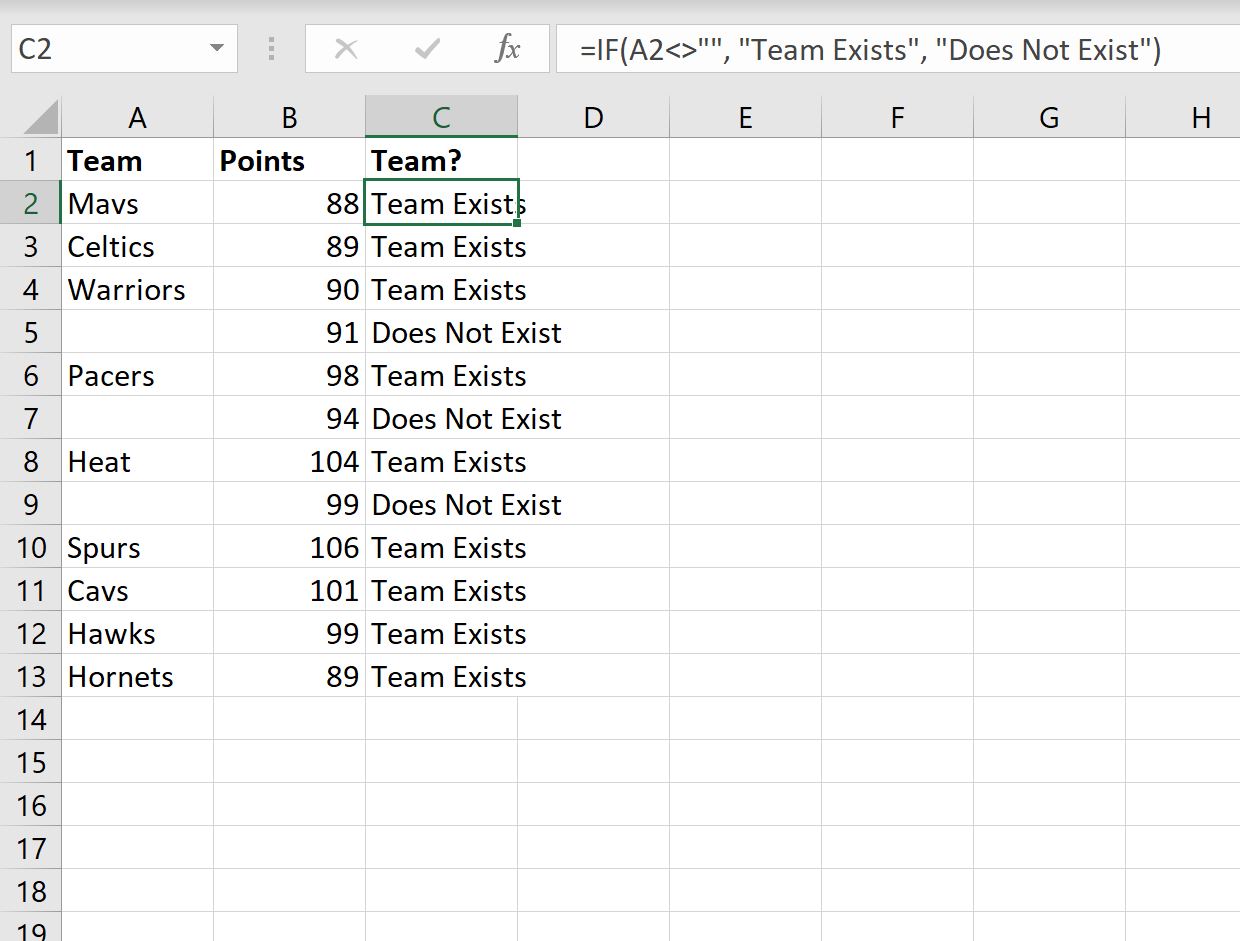
Wenn der Teamname in Spalte A nicht leer ist, wird „Team existiert“ zurückgegeben.
Andernfalls wird „Does Not Exist“ zurückgegeben.
Wenn wir wollten, könnten wir statt Zeichenwerten auch numerische Werte zurückgeben.
Beispielsweise könnten wir die folgende Formel verwenden, um den Wert der Punktespalte dividiert durch zwei zurückzugeben, wenn die Zelle in Spalte A nicht leer ist.
Andernfalls geben wir einen leeren Wert zurück:
=IF( A2 <> "" , B2 / 2 , "" )
Der folgende Screenshot zeigt, wie diese Formel in der Praxis angewendet wird:
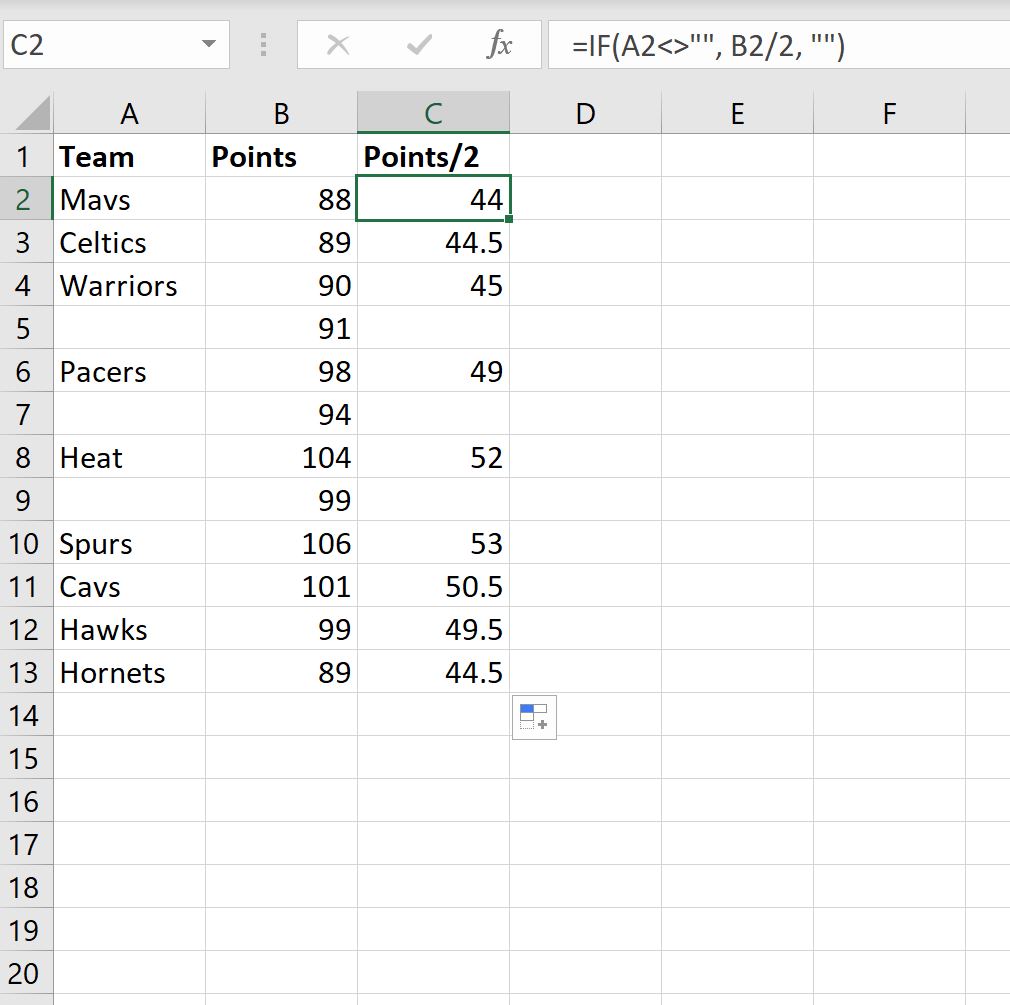
Wenn der Teamname in Spalte A nicht leer ist, geben wir den Wert in der Punktespalte multipliziert mit zwei zurück.
Andernfalls geben wir einen leeren Wert zurück.
Zusätzliche Ressourcen
In den folgenden Tutorials wird erläutert, wie Sie andere häufige Aufgaben in Excel ausführen:
So ersetzen Sie leere Zellen in Excel durch Nullen
So ersetzen Sie #N/A-Werte in Excel
So ignorieren Sie #WERT! Fehler in Excel